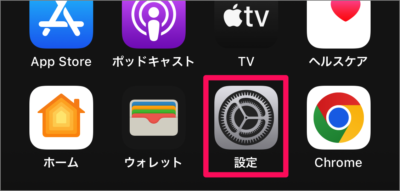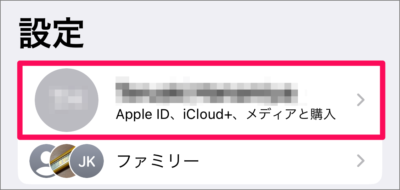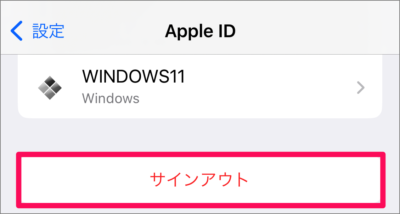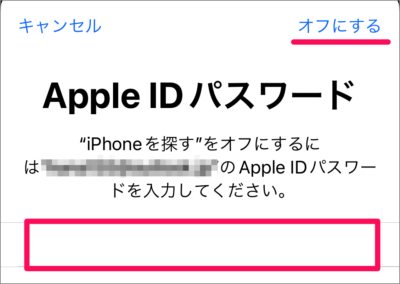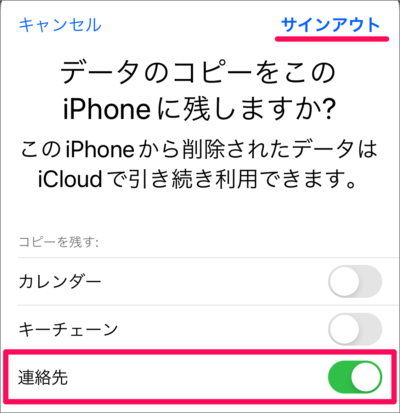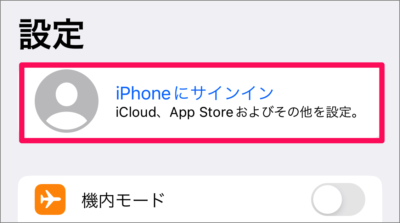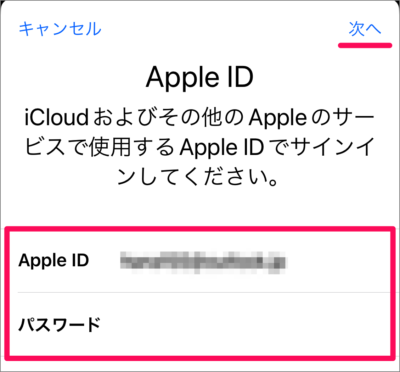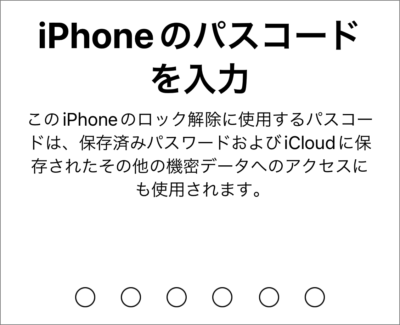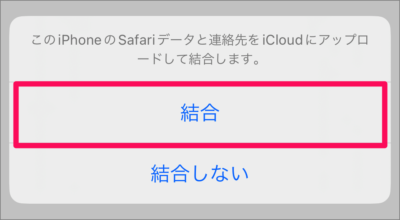目次
iPhone と iCloud の連絡先が同期できない場合のひとつの対処方法を紹介します。
そんな場合のひとつの対処方法を紹介します(管理人の友人はここで紹介する方法で対処できました)。
iPhone と iCloud の連絡先を同期する方法は?
iPhone と iCloud の連絡先を同期する方法は次の手順です。
-
iPhone をバックアップする
-
[設定] を開く
ホーム画面の [設定] をタップします。 -
[Apple ID] を選択する
iPhone の設定です。[Apple ID] をタップしましょう。 -
[サインアウト] を選択する
Apple ID の設定です。画面を一番下にスクロールし、 [サインアウト] をタップします。 -
[iPhone を探す] を [オフ] にする
Apple ID の [パスワード] を入力し、右上の [オフにする] をタップしましょう。 -
iPhone に残すデータを選択し、サインアウトする
iPhone に残すデータとして [連絡先] を選択し、 [サインアウト] をタップしましょう。これでiPhoneからサインアウトできました。
-
iPhone にサインインする
iPhone の設定です。 [iPhoneにサインイン] をタップします。 -
Apple ID にサインインする
[Apple ID] [パスワード] を入力し、サインインしましょう。 -
iPhone の [パスコード] を入力する
-
連絡先を結合する
「このiPhoneのSafariデータと連絡先をiCloudにアップロードして結合します。」と表示されるので、 [結合] をタップしましょう。
これで iPhone と iCloud の連絡先を同期する方法の解説は終了です。